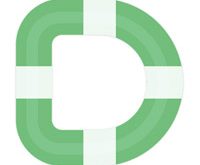Несмотря на то, что Dashboard с выходом OS X Lion перестал активно использоваться обладателями яблочных компьютеров, полностью из операционной системы он не исчез. При желании можно взять из него информационные виджеты и поместить их на рабочий стол.
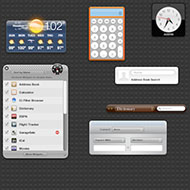
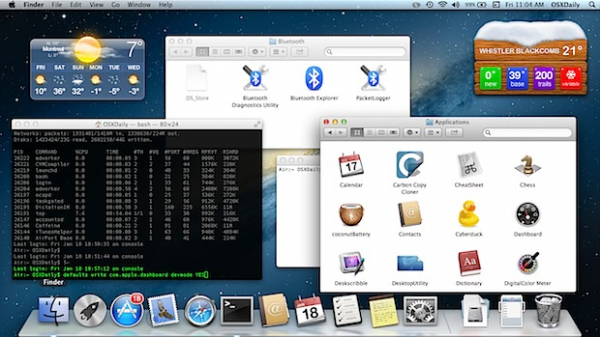
Для установки виджетов на рабочий стол, необходимо первоначально войти в режим разработчика. Сделать это можно с помощью команды в Терминале. Откройте Терминал и введите:
» defaults write com.apple.dashboard devmode YES «
Теперь откройте «Системные настройки» и выберите «Mission Control». В открывшемся окне уберите галочку с «Показать Dashboard как пространство». Чтобы принять изменения, выйдите и снова зайдите в свою учётную запись.
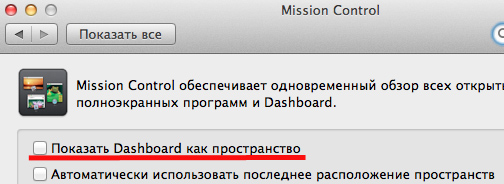
Чтобы перенести виджеты на рабочий стол, нажмите F4 для включения Dashboard’а, затем кликните и удержите кнопку мыши на нужном виджете и снова нажмите F4. Удалить виджет с рабочего стола можно тем же способом, только наоборот. Нужно нажать и удержать кнопку мыши на виджете, затем нажать F4 и отправить его в Dashboard.
Следует заметить, что режим разработчика будет оставаться включённым, пока пользователь его не отключит. Для этого нужно снова зайти в Терминал и набрать команду:
» defaults write com.apple.dashboard devmode NO «
Вот и всё. Успешных вам экспериментов!
«OSXDaily»